Tabloya naverokê
Di pelgeyek xebatê de, dibe ku hûn hewce bike ku li gorî formula ku di pelan de tê bikar anîn reng di şaneyên cihêreng de tije bikin. Ez ê awayên cihêreng rave bikim ka meriv çawa reng di Excel de bi karanîna formulê tije dike.
Li vir, ez mînakek daneyê bikar tînim da ku gavên awayên ravekirî nîşanî we bidim. Ew pelgeya mûçeya çend karmendan e. 4 stûn hene ku mûçeya heftane, mehane û salane ya karmendek temsîl dikin. Navên van stûnan ev in Nav , Payeya Heftane , Meaşê Mehane , û Salane Pay .
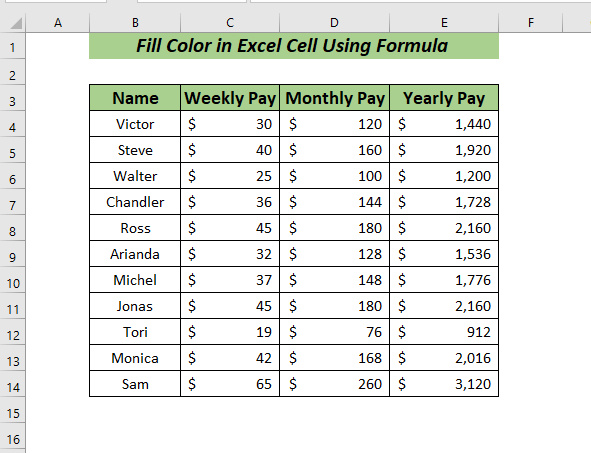
Daxistin Ji bo Pratîkê
Di Hucreya Excel de Bi Bikaranîna Formulê Rengê Dagirin. xlsx
5 Awayên Dagirtina Rengê Di Hucreya Excel de Bi Bikaranîna Formulê
1. Bikaranîna AVERAGE
Heke nirxên we yên hejmarî hene , hûn dikarin fonksiyona AVERAGE bikar bînin da ku rengê şaneyek bi formula tije bikin.
Ji bo ku vê fonksiyonê bikar bînin, pêşî şaneyê an jî rêza şaneyê ya ku hûn dixwazin vê fonksiyonê lê bicîh bînin hilbijêrin. rengê tije bike.
Piştre, tabloya Mal >> Biçe Formatkirina şertî >> Di dawiyê de Qanûna Nû

Niha, qûçikek diyalogê dê derkeve holê. Ji wir divê hûn hilbijêrin Formulek bikar bînin ku hûn diyar bikin ka kîjan şaneyan format bikin ji Cûreyek Rêzikê Hilbijêre .
Piştre, di Daneya Rêbazê Biguherîne formula jêrîn binivîsin.
=$C4:$C14<=AVERAGE($C$4:$C$14) Niha, ji Format rengê dagirtina bijareya xwe hilbijêrin da ku wê tê de bikar bînin. yekşaneyê.
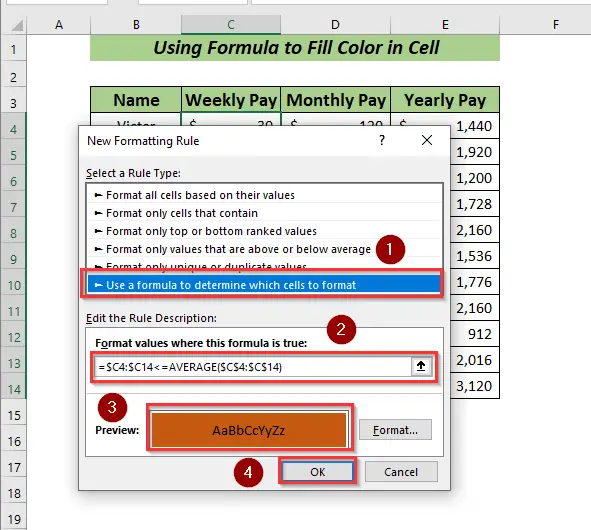
Li vir, fonksiyona AVERAGE wê navgîniya şaneya hilbijartî hesab bike C4:C14 paşê wê bide ber hev. nirxa navîn bi nirxên rêza şaneyê C4:C14 . Paşê, ew ê rengê ku nirxa şaneyê ji navînî kêmtir e, tijî bike.
Di dawiyê de, bikirtînin OK .
Bi vî rengî, ew ê şaneya bi formatek hilbijartî dagirtî nîşan bide. cihê ku rêza şaneya hilbijartî ji navînî kêmtir e.
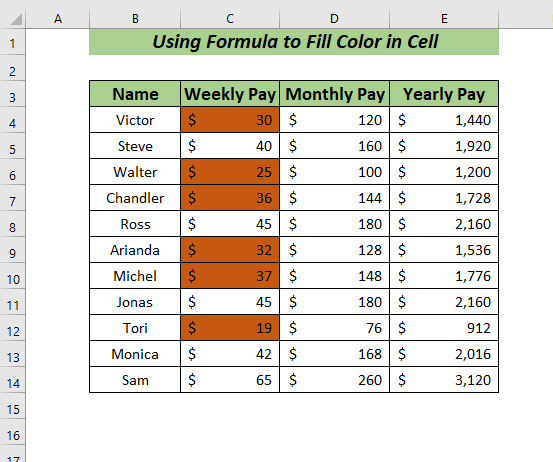
Zêdetir Bixwîne: Formula Excel Li ser Rengê Xanî (5 Nimûne)
2. Bikaranîna ISFORMULA ji bo dagirtina Rengê
Hûn dikarin fonksiyona ISFORMULA bikar bînin da ku rengê şaneyek tijî bikin ger di şaneyên we de formulak hebe.
Pêşî, rêza şaneya ku hûn dixwazin bi formula têr bikin hilbijêrin.
Ya duyemîn, tabloya Mal >> here Formatkirina şertî >> Paşê Qanûna Nû hilbijêre

Sêyem, qutiya diyalogê dê derkeve holê. Ji Cûreyek Rêzikê Hilbijêre Hilbijêre Formulek bikar bîne da ku diyar bike ka kîjan şaneyan format bike .
Piştî wê, di Rêvekirina Qanûnê de Biguherîne formula jêrîn binivîsin.
=ISFORMULA($D$4:$E$14) Niha, ji Formatê rengê xwe yê bijarte hilbijêrin da ku rengê şaneyek tijî bikin.

Min rêzika şaneyê D4:E14 wekî referansê a fonksiyona ISFORMULA hilbijart da ku reng dagirtî.
Ew ê li ser wan şaneyên ku formulek nayên sepandin nexebite.
Di dawiyê de,bitikîne OK .
Di encamê de, ew ê şaneya bi formata hilbijartî dagirtî nîşan bide ku formula tê bikaranîn.

Zêdetir Bixwînin: Meriv çawa Hucreyê Bi Bikaranîna Daxuyaniya Ger di Excel de ronî dike (7 Away)
3. Rengê Bi Bikaranîn AN dagirtin
Hûn dikarin bikar bînin fonksiyona AN ji bo tijîkirina rengê şaneyê bi formulayekê.
Ji bo destpêkirinê, pêşî, rêza şaneyê ya ku hûn dixwazin vê fonksiyonê ji bo tijîkirina reng bi kar bînin hilbijêrin.
0>Piştî wê, tabloya Mal >> here Formatkirina şertî >> niha Qanûna Nû hilbijêre
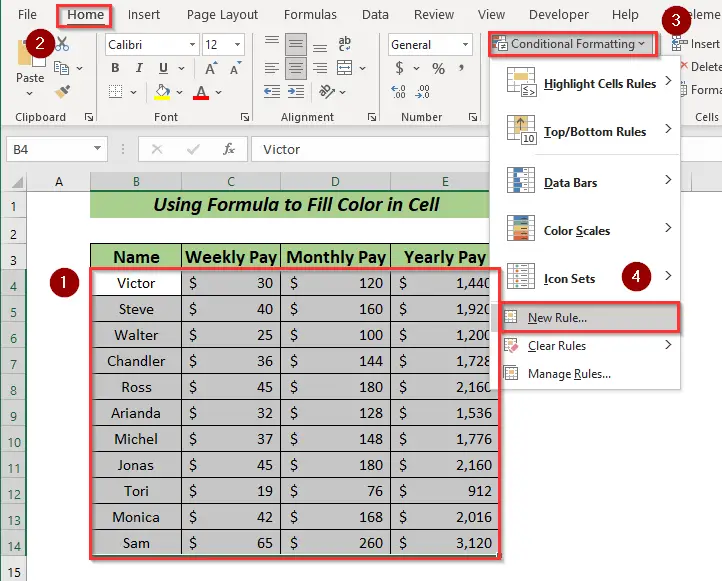
Piştî ku Qanûna Nû bijartin, Qonaxa diyalogê dê derkeve holê. Naha, Ji Cûreyek Rêzikê Hilbijêre: Hilbijêre Ji bo ku diyar bike ka kîjan şaneyan format bikin qaîdeyan formulek bikar bînin.
Li wir, di Daneya Rêbazê Biguherîne Formula jêrîn binivîsin.
=OR($C4<30, $D4=180) Piştre Forma ya xweya bijarte hilbijêrin da ku rengê di şaneyê de tije bikin.

Ji bo bikaranîna fonksiyona AN , min du şert girtin. Ya yekem C4<30 û ya 2mîn D4=180 e. Di rêza şaneya hilbijartî de B4:E14 heke şert û merc di şaneyê de pêk bên, wê demê ew ê rengê wê şaneyê dagire.
Di dawiyê de, OK bikirtînin.
Ji ber vê yekê, ew ê şaneya ku bi rengê dagirtina hilbijartî dagirtî nîşan bide ku yek ji şertan pêk tê.

Zêdetir Bixwîne: Meriv çawa hucreyê bi reng li ser bingeha ji sedî di Excel de tije dike(6 Rêbaz)
Xwendinên Wekhev:
- Çawa di Excel de ji serî ber bi jêr ve ronî dike (5 Rêbaz)
- VBA ji bo Guhertina Rengê Hucreyê Li Ser Bingeha Nirxê li Excel (3 Nimûneyên Hêsan)
- Meriv çawa Stûnek di Excel de ronî dike (3 Rêbaz)
- Meriv çawa di Excel de her 5 rêzan ronî dike (4 Rêbaz)
- Hêneyên ku Nivîsar ji Lîsteyek di Excel de Dihewîne (7 Rêbazên Hêsan) nîşan bide
4. Rengê Bi Bikaranîna Û
Hûn jî dikarin fonksiyona Û bikar bînin da ku reng di şaneyê de bi karanîna formula tije bikin. .
Pêşî, rêza şaneyê hilbijêre da ku fonksiyona Û ji bo tijîkirina reng bi kar bîne.
Piştre, tabloya Mal veke >> here Formatkirina şertî >> di dawiyê de Qanûna Nû
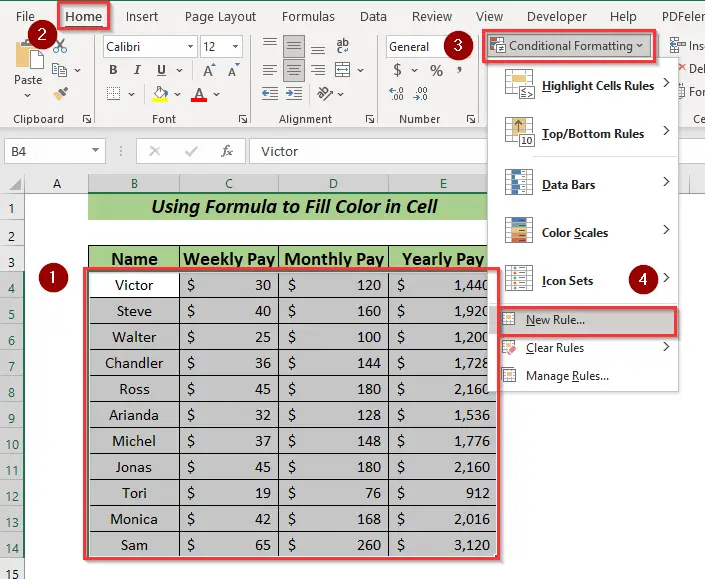
Niha, qûçikek diyalogê wê derkeve holê. Ji Cûreyek Rêzikê Hilbijêre Divê hûn hilbijêrin Formulek bikar bînin da ku hûn diyar bikin ka kîjan şaneyan format bikin qaîdeyan.
Piştre, di Rêvekirina Rêzikê de biguherînin Formula jêrîn binivîsin.
=AND($C4<50, $D4=180) Niha hûn dikarin Forma ya xweya bijarte hilbijêrin da ku rengê şaneyek tijî bikin.

Li vir, min di nav fonksiyona Û de jî du şert bikar anîn. Ya yekem C4<50 û ya 2mîn D4=180 e. Di çarçoveya şaneya hilbijartî de B4:E14 heke her du şert di şaneyê de pêk bên, ew şane dê bi reng were dagirtin, wekî din nabe.
Di dawiyê de, bitikîne OK .
Ji ber vê yekê, ewdê şaneya bi formata hilbijartî dagirtî nîşan bide ku du şert tê de pêk tên.

Naveroka Têkildar: Çawa Li Bingeha Rengê Şaneyê Diguhere li ser Nirxek di Excel de (5 Rê)
5. Bikaranîna Operatorên Cûda
Hûn jî dikarin Operatorên cuda bikar bînin da ku tijî bikin reng di her şaneyê de bi formula bikar tîne.
I. Ji (>) mezintir
Li vir, ez ê operatora Ji mezintir bi kar bînim da ku rengê şaneyê tijî bikim. bi kar tînin formulê.
Ji bo destpêkirina destpêkê şaneya an jî şaneyê ji bo pêkanîna formulê hilbijêrin.
Niha, tabloya Home >> Biçe Formatkirina şertî >>Piştre Rêbaza Nû
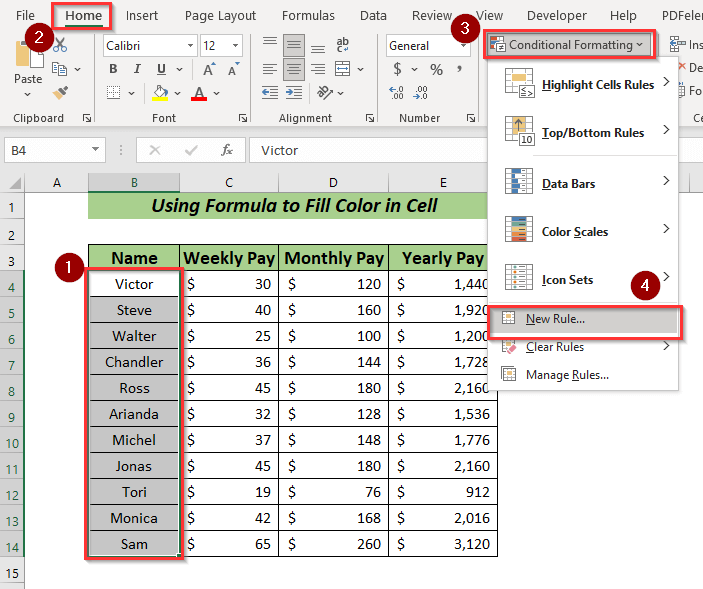
Piştre, qutiyeke diyalogê hilbijêre dê derkeve holê. Ji Cûreyek Rêzikê Hilbijêre hûn dikarin hilbijêrin Formulek bikar bînin da ku hûn diyar bikin ka kîjan şaneyan format bikin qaîdeyan.
Niha, di Rêvekirina Rêzikê de biguherînin formula jêrîn binivîsin.
=D4 *12 > 1800 Piştre, Forma ya xweya bijarte hilbijêrin da ku rengê şaneyek tijî bikin.

Li vir, min operatora (>) ji mezintir bikar anî da ku kontrol bikim ku D4*12 ji 1800-ê mezintir e . Niha, di nav şaneya hilbijartî de B4:B14 ew ê rêzikên ku şert lê pêk hatine tijî bike.
Di dawiyê de, bitikîne OK .
Dûv re, ew ê şaneya bi formata hilbijartî dagirtî nîşan bide ku D4*12 ji 1800-ê mezintir e .

II. Ne Wekhev ()
Ji bo dagirtina reng di şaneyê de bi bikaranîna formula li vir ez ê operatora Ne Wekhev bikar bînim.
Niha ji bo bikaranîna Ne Wekhev operator, pêşî şaneyê an rêzika şaneyê hilbijêrin da ku formula bi kar bînin.
Piştre, tabloya Mal vekin >> here Formatkirina şertî >> niha Qanûna Nû hilbijêre

qutiya diyalogê dê derkeve holê. Naha, ji Cûreyek Rêzikê Hilbijêre divê hûn Formulek bikar bînin da ku diyar bikin ka kîjan şaneyan format bikin .
Piştre, di Danasîna Rêbazê Biguherîne formula jêrîn binivîse.
=C4*4 180 Ji vebijarka Format , hûn dikarin format ya hilbijêrin bijartina te ji bo tijîkirina reng di şaneyê de.

Li vir, min formula C4*4 bikar anî û şertê ku ew ne bi kar anî wekhev () 180 . Naha, operator dê kontrol bike ku C4*4 ne wekhev in bi 180 di şaneya hilbijartî de B4:B14 . Dûv re, ew ê rêzên ku şert lê pêk hatine tijî bike.
Di dawiyê de, bikirtînin OK .
Li vir, ew ê şaneya bi rengê formata hilbijartî dagirtî nîşan bide. C4*4 ne wekhev in 180 .

III. Wekhev (=)
Bi bikaranîna operatora Wekhev , ez ê rengê şaneyê tijî bikim.
Hûn dikarin Wekhev (= ) operator ji bo wê yekê, pêşî şaneyê an rêzika şaneyê hilbijêrin da ku formula bikar bînin.
Piştre, Home tab >> here Formatkirina şertî >> paşê Qanûna Nû

Niha, qûçikek diyalogê wê derkeve holê. Di qutîka diyalogê de ji Cûreyek Rêbazê Hilbijêre hûn dikarin hilbijêrin Formulek bikar bînin da ku diyar bikin ka kîjan şaneyan format bikin qaîdeyan.
Piştre, di Rêbazê de biguherînin Danasîn formula jêrîn binivîse.
=C4*4 = 180 Piştre, ji vebijarkên Format format ya hilbijêre. bijartina te ji bo tijîkirina reng di şaneyê de.

Di cih de, min operatora (=) wekhev bikar anî da ku li ku derê binêrim C4* 4=180 . Niha, di rêza şaneya hilbijartî de C4:C14 ew ê rêzikên ku şert lê pêk hatine tije bike.
Di dawiyê de, bitikîne OK .
Bi tevayî, ew ê şaneya ku bi rengê formata hilbijartî dagirtî nîşan bide ku C4*4 wekhev in bi 180 .
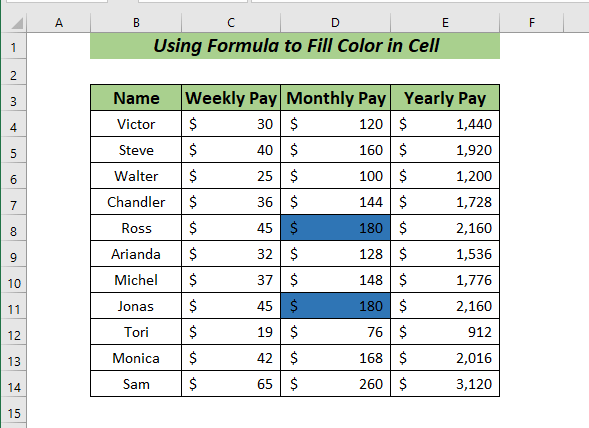
IV. Ji Kêmtir (<)
Hûn jî dikarin operatora Kêmtir bikar bînin da ku reng di hucreyên Excel de bi karanîna formula tije bikin.
Berî her tiştî, hilbijêrin şaneyek an şaneya şaneyê ji bo sepandina Kêmtir ji operatorê.
Piştî wê, tabloya Mal >> here Formatkirina şertî >>niha Qanûna Nû
Encam
Li vê gotarê, hûn ê 5 awayên dagirtina rengê di hucreya Excel de bi karanîna formula bibînin. Van rêbazan dê ji bo we bikêr bin gava ku hûn bixwazin rengê di hucreyek bi karanîna formula de tije bikin. Ger ku we hebetevlihevî an pirsek di derbarê van rêbazan de hûn dikarin li jêr şîrove bikin.

